如何解决U盘写保护无法格式化问题
U盘是现在十分常用的存储设备之一,有些用户遇到了U盘写保护无法格式化问题,想知道如何解决,接下来小编就给大家介绍一下具体的操作步骤。
具体如下:
1. 首先第一步先点击左下角【开始】图标,接着在弹出的菜单栏中根据下图箭头所指,点击【运行】选项。

2. 第二步打开【运行】窗口后,根据下图所示,先输入【regedit】,接着点击【确定】选项。

3. 第三步根据下图所示,成功打开【注册表编辑器】窗口。
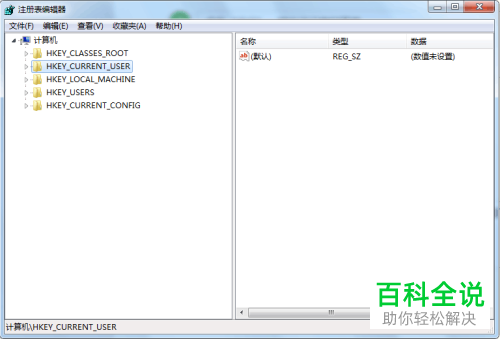
4. 第四步根据下图箭头所指,依次点击【HKEY_LOCAL_MACHINE/SYSTEM/CurrentControlSet/Control】文件夹。

5. 第五步在展开的下拉列表中,根据下图箭头所指,查看是否存在【StorageDevicePolicies】。
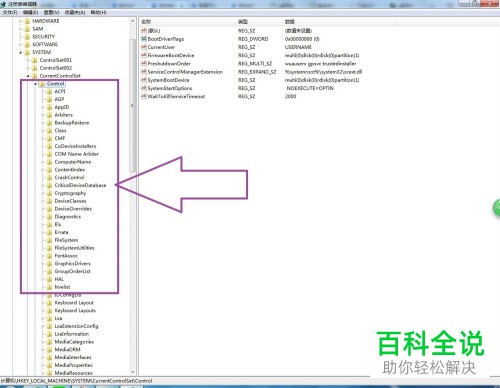
6. 第六步没有找到【StorageDevicePolicies】文件夹,先右键单击【Control】,接着在弹出的菜单栏中依次点击【新建-项】。

7. 第七步先右键单击新项,接着在弹出的菜单栏中根据下图所示,点击【重命名】。
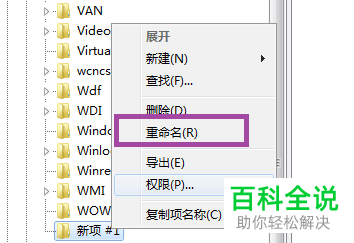
8. 第八步根据下图箭头所指,将它重命名为【StorageDevicePolicies】。
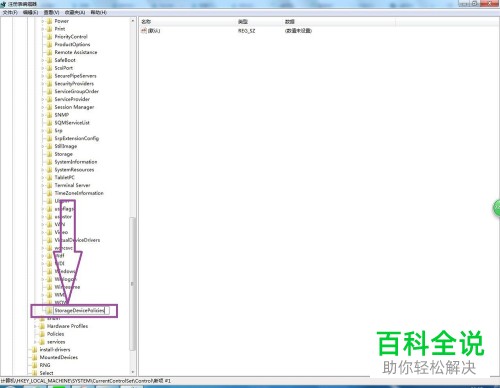
9. 第九步右键单击空白处,在弹出的菜单栏中根据下图所示,依次点击【新建-DWORD(32-位)值】选项。

10. 第十步根据下图箭头所指,将它重命名为【WriteProtect】。
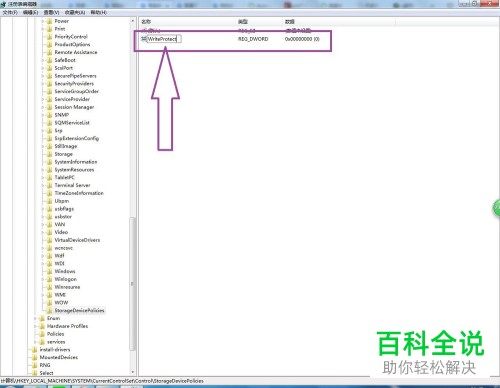
11. 最后鼠标左键双击【WriteProtect】选项,在弹出的窗口中根据下图所示,先将【数值数据】修改为0,接着点击【确定】,然后重启电脑即可。
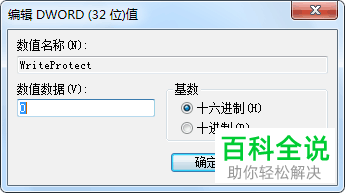
以上就是如何解决U盘写保护无法格式化问题的方法。
赞 (0)

